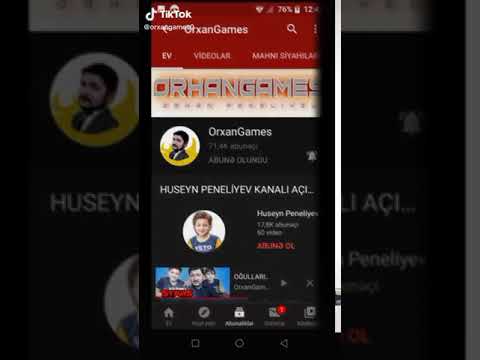Bu wikiHow, iPhone və ya iPad-də Apple-ın Dostlarımı Tap tətbiqindən istifadə edərək dostunuzun real məkanını izləməyi öyrədir.
Addımlar

Addım 1. iPhone və ya iPad -də Dostlarımı Tap açın
Əlləri uzanan iki nəfəri göstərən narıncı və ağ rəngli simvoldur. Adətən onu ana ekranda və ya qovluqda tapa bilərsiniz.
- Tətbiqi sildinizsə və ya iOS -un köhnə bir versiyasını istifadə edirsinizsə, indi Dostlarımı Tap proqramını yükləyərək yükləyə bilərsiniz App Store.
- Yalnız iPhone, iPad və ya iPod Touch -da tətbiqdən istifadə edərək dostlarınızın yerlərini izləmək üçün Dostlarımı Tap -dan istifadə edə bilərsiniz.

Addım 2. Dost əlavə et vurun
Ekranın altına yaxındır.

Addım 3. Bir dost seçin
Müəyyən bir şəxsi tapmaq üçün ″ To ″ sahəsinə adını yazmağa başlayın, sonra axtarış nəticələrində göründükdə adına toxunun.
İstəyirsinizsə birdən çox dost seçə bilərsiniz

Addım 4. Göndər vurun
Ekranın sağ üst küncündədir.

Addım 5. Məkanınızı bölüşmək üçün bir müddət seçin
Bir insanın sizi həmişə tapa bilməsini istəyirsinizsə, seçin Sonsuza qədər paylaşın. Əks təqdirdə, başqa bir seçim seçin. Bu, dostunuza yerinizi və paylaşım tələbinizi göndərir.

Addım 6. Dostunuzun yerini paylaşmasını gözləyin
Dostunuz, onlara yerinizi göndərdiyiniz və onların yerini istədiyiniz barədə bir bildiriş alacaq. Dostunuz da yerini paylaşmaq üçün bir müddət seçə bilər.

Addım 7. Xəritədə dostunuzu tapın
Avtomatik olaraq xəritə ekranına aparılmamısınızsa, indi geri dönmək üçün geri düyməsinə vurun. Dostunuz istəyi qəbul etdikdən sonra, xəritədə yerləşdiyi yerin üzərində onları təmsil edən bir simge görünəcək.
- İzlədiyiniz hər bir dostun onları təmsil edən fərqli bir nişanı var. Ayrı bir əlaqə şəkli əlavə etmədiyiniz təqdirdə simvol Apple ID -dən gəlir.
- İzlədiyiniz hər bir dostun adı xəritənin altında görünür. Xəritəni yerləşdiyi yerə yaxınlaşdırmaq üçün bir ad vurun.

Addım 8. Məkanınızı paylaşmağı dayandırın (isteğe bağlı)
İstənilən vaxt yerinizi paylaşmağı dayandıra bilərsiniz. Bunu etmək üçün vurun Redaktə edin xəritənin sol üst küncündə və sonra aşağıdakı variantlardan birini seçin:
- Müəyyən bir şəxslə paylaşmağı dayandırmaq üçün adının yanında ağ tire olan qırmızı dairəyə, sonra vurun Sil.
- Hər kəslə paylaşmağı dayandırmaq üçün Location Yerimi Paylaş ″ düyməsini sürüşdürərək Off (ağ) mövqeyinə keçirin.